Hoje vou mostrar como alterar o tamanho do pincel no Illustrator, como usar as configurações de traço para alterar o tamanho do pincel blob e como alterar o tamanho do pincel da borracha no Illustrator.
Acompanhe-nos em nosso canal Envato Tuts+ no YouTube:
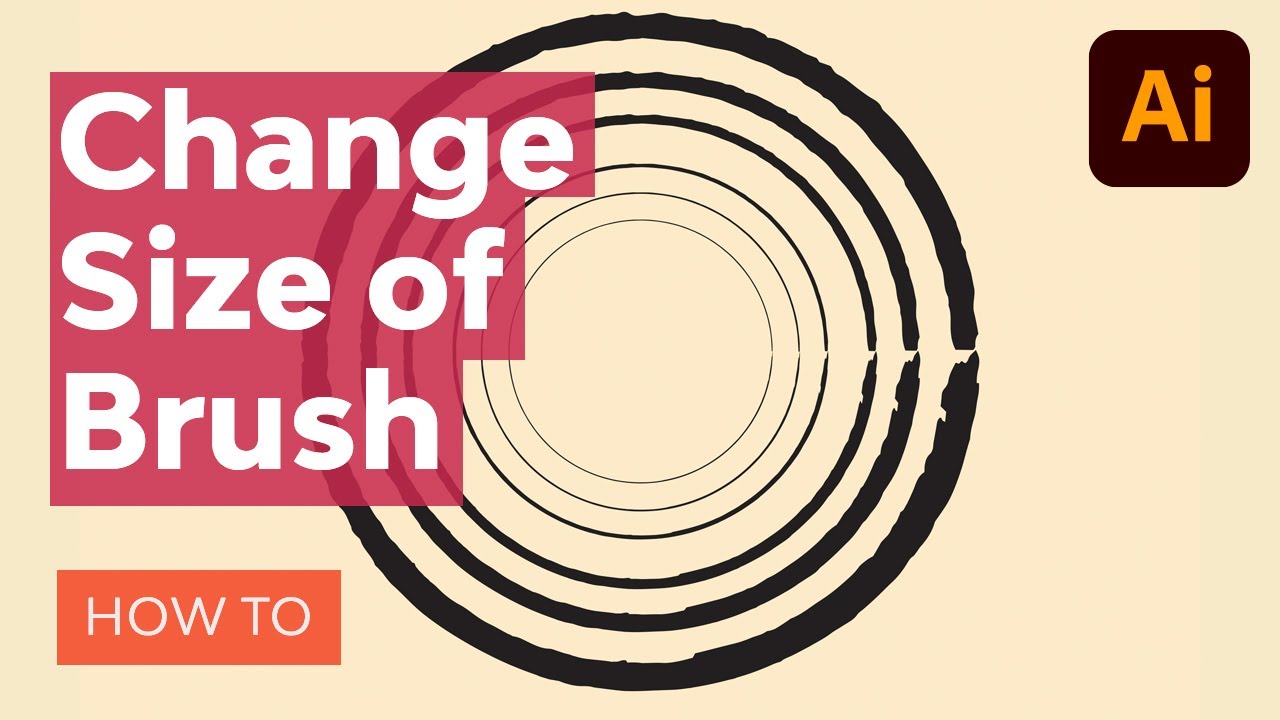
Recursos do tutorial
Os recursos a seguir foram usados durante a produção deste tutorial.
O que você aprenderá neste tutorial de pincel do Illustrator
- Como alterar o tamanho do pincel no Illustrator usando atalhos de teclado
- Como alterar a pincelada no Illustrator
- Como alterar o tamanho do pincel blob no Illustrator
- Como alterar o tamanho do pincel da borracha no Illustrator
1. Como alterar o tamanho do pincel no Illustrator usando atalhos de teclado
Passo 1
Vamos selecionar o Escovar ferramenta no Ferramentas painel e crie um traço.



Passo 2
Agora podemos usar um atalho de tamanho de pincel no Illustrator. Para alterar o tamanho do pincel no Illustrator, basta pressionar e segurar [ (bracket key) to decrease the size, or ] para aumentar o tamanho do pincel.



2. Como alterar a pincelada no Illustrator
Outra maneira de ajustar o tamanho do pincel no Illustrator é alterar o AVC. Basta selecionar seu traço e alterá-lo no painel superior.



Este método funciona bem com pincéis personalizados.



3. Como alterar o tamanho do pincel Blob no Illustrator
Se você deseja alterar as configurações do pincel blob, o Illustrator permite que você faça isso de algumas maneiras. Você poderia usar o atalho de tamanho do pincel no Illustrator, como fizemos antes, ou Duplo click no Ícone de pincel Blob e altere as configurações de pincel no Illustrator para atender às suas necessidades.



Se você quiser saber mais sobre as configurações do pincel blob no Illustrator, confira este tutorial incrível:
4. Como alterar o tamanho do pincel de borracha no Illustrator
Se você quer saber como aumentar o tamanho da borracha no Illustrator, aqui está a resposta! Você poderia fazer isso usando os mesmos métodos mencionados antes: use os atalhos de tamanho de pincel do Adobe Illustrator [ ] ou ajuste o tamanho do pincel Clique duplo no Ferramenta de apagar ícone e, em seguida, ajustando as configurações de pincel do Adobe Illustrator de acordo com suas necessidades.



3 pincéis incríveis da Envato Elements
Como você pode ver, é muito fácil alterar as configurações do pincel do Adobe Illustrator, principalmente o tamanho. Você pode usar um atalho de tamanho de pincel do Adobe Illustrator, alterar o tamanho no painel de configurações de pincel ou aumentar/diminuir as configurações de traçado.
Se você gosta dos pincéis personalizados que usamos aqui, confira-os em ga-analytics#sendElementsClickEvent”>Envato Elements:
1. ga-analytics#sendElementsClickEvent”>Coleção de carvão (AI)
Com este download você receberá um conjunto de 50 pincéis de carvão para Adobe Illustrator. Eles são todos vetoriais e foram originalmente desenhados em papel com carvão de verdade. Não existe nada mais realista do que isso.



2. ga-analytics#sendElementsClickEvent”> Pincéis do Illustrator CHEMIST (ABR, AI)
Experimente este conjunto de 35 pincéis texturizados, granulados, de desenho animado e pontilhados para o Illustrator. Além disso, este download inclui 10 pincéis pontilhados de textura retrô para Photoshop. Personalize facilmente a largura e a cor de cada traço e deixe sua criatividade fazer o resto.



3. ga-analytics#sendElementsClickEvent”> Batidas gráficas: pincéis do Illustrator (AI)
Se você está procurando um pacote enorme de pincéis do Illustrator, é isso. Existem nada menos que 330 pincéis vetoriais e 330 símbolos vetoriais em cinco categorias artísticas diferentes. Você não ficará sem opções com este pacote excelente.



Se você quiser saber mais sobre as configurações de pincel no Illustrator, confira estes tutoriais incríveis:
[ad_2]